


| Мониторинг текущего состояния системы | 
|

|

|
Для просмотра текущего состояния системы предназначено меню .
Анализ состояния выполняется для текущей системы, заданной в меню или параметром PatchManager.CurrentSystem конфигурационного файла программы. Если текущая система не задана, то при активизации меню вызывается окно =Выбор текущей системы=, в котором необходимо выбрать систему (см. Рис. 9).
В результате определения пути на систему выдается окно =Компоненты системы <имя системы>= (см. Рис. 24), в котором для текущей системы отображается ее компонентный состав.
Окно состоит из трех панелей.
Верхняя панель (панель компонентов) содержит список компонентов системы с указанием их имени (столбец Компонент), версии и краткого комментария.
Пиктограммой  помечаются компоненты, представляющие собой
ресурсный файл системы (.res),
пиктограммой
помечаются компоненты, представляющие собой
ресурсный файл системы (.res),
пиктограммой  - компоненты, представляющие собой бинарные файлы
(.dll, .exe, .rtl, .ocx), а пиктограммой
- компоненты, представляющие собой бинарные файлы
(.dll, .exe, .rtl, .ocx), а пиктограммой
 -
условный компонент, объединяющий прочие файлы системы, не имеющие
версий.
-
условный компонент, объединяющий прочие файлы системы, не имеющие
версий.
Для компонентов, имеющих в поле ? пиктограмму  , по комбинации клавиш Ctrl+F1 или с помощью функции локального меню
, или с помощью
пиктограммы
, по комбинации клавиш Ctrl+F1 или с помощью функции локального меню
, или с помощью
пиктограммы  инструментальной панели окна можно ознакомиться с
readme-файлом обновления текущего
компонента.
инструментальной панели окна можно ознакомиться с
readme-файлом обновления текущего
компонента.
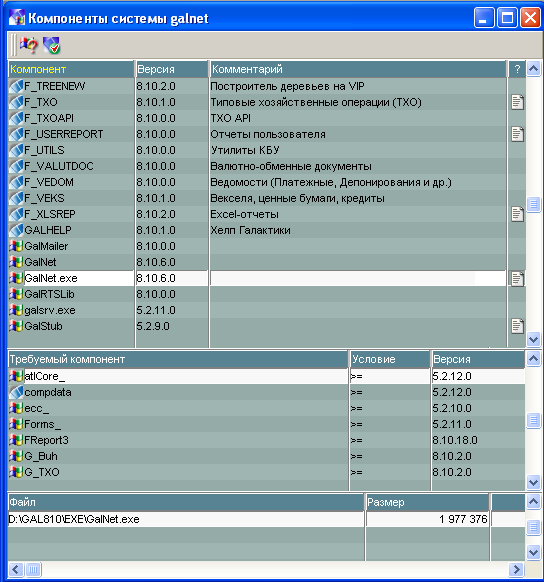
Рис. 24 Окно =Компоненты системы=
Средняя панель (панель зависимостей) содержит для текущего компонента список компонентов, наличие в системе которых необходимо для обеспечения его работоспособности. Причем требуемый компонент должен иметь версию, отвечающую определенному условию (равную или не меньше некоторой заданной версии). Требуемые компоненты могут быть двух видов:
- компоненты, наличие которых обязательно. Такие
компоненты отображаются в панели с пиктограммой обычной цветовой
насыщенности, например,  ;
;
- компоненты, наличие которых необязательно, но
если они присутствуют в системе, то должно выполняться условие по
их версии. Такие компоненты отображаются в панели с пиктограммой
приглушенной цветовой насыщенности, например,  .
.
В поле Требуемый компонент содержатся имена компонентов, а в полях Условие и Версия - требования к их версии.
Нижняя панель (панель состава компонента) для текущего компонента содержит имена, путь размещения и атрибуты (поля Файл, Размер, Дата) его файлов.
По комбинации клавиш Alt+C
или с помощью пиктограммы  инструментальной панели окна можно выполнить
анализ совместимости компонентов системы.
инструментальной панели окна можно выполнить
анализ совместимости компонентов системы.
В результате вызывается окно =Компоненты системы <имя>= (см. Рис. 25).
Если в результате анализа обнаружены несовместимые
версии компонентов, то выдается соответствующее сообщение, а
несовместимые компоненты отмечаются в окне красным шрифтом.
Компонент, для которого отсутствуют компоненты требуемых версий,
отмечается в списке окна пиктограммой с предупреждающим значком
(например,  или
или  ).
).
Если компонент требует наличия других компонентов,
то он отмечается в списке окна пиктограммой со значком папки
(например,  или
или  ). Требуемые компоненты можно
посмотреть, нажав Ctrl+Enter на этом
компоненте (свернуть список требуемых можно по комбинации клавиш
Ctrl+Backspace).
). Требуемые компоненты можно
посмотреть, нажав Ctrl+Enter на этом
компоненте (свернуть список требуемых можно по комбинации клавиш
Ctrl+Backspace).
С помощью пиктограммы инструментальной панели
 или по
комбинации клавиш Ctrl+P имеется
возможность получить отчет о совместимости компонентов. Пример
отчета приведен в Приложении (см. п.
ПРИМЕР ОТЧЕТА О ПРОВЕРКЕ
КОМПОНЕНТОВ СИСТЕМЫ НА СОВМЕСТИМОСТЬ) .
или по
комбинации клавиш Ctrl+P имеется
возможность получить отчет о совместимости компонентов. Пример
отчета приведен в Приложении (см. п.
ПРИМЕР ОТЧЕТА О ПРОВЕРКЕ
КОМПОНЕНТОВ СИСТЕМЫ НА СОВМЕСТИМОСТЬ) .
С помощью пиктограммы инструментальной панели
 или по
комбинации клавиш Alt+B имеется
возможность установить фильтр для отображения только проблемных
компонентов. При установленном фильтре в отчет также выводятся
только компоненты с проблемами совместимости.
или по
комбинации клавиш Alt+B имеется
возможность установить фильтр для отображения только проблемных
компонентов. При установленном фильтре в отчет также выводятся
только компоненты с проблемами совместимости.
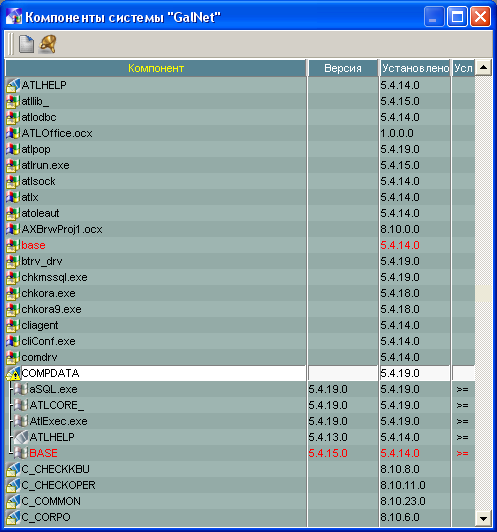
Рис. 25 Окно анализа совместимости компонентов системы